WPS文档是一个文字处理和编辑工具。在使用过程中,往往会将所需内容分成段落,并设置字体样式。有些朋友发现有些段落之间有很大的空白,却又无法摆脱。你可以进入设置段落的窗口来修改它。下面是具体步骤。![]() WPS Office 2019 V11.1.0.12650专业增强版
WPS Office 2019 V11.1.0.12650专业增强版
2.如果空白部分无法选择,说明是段落间距参数造成的,可以选择这两段中的段落。

3.之后右击选中的段落,然后在打开的菜单选项中选择【段落】,进入段落设置窗口。

4.在打开的段落设置窗口中,可以看到在间距的作用下,段落的参数设置为100,我们需要将参数调整为0。

5.调整后,单击确定保存当前设置。

6.最后,返回到当前编辑页面,看到当前页面中的段落间距已经变得正常。
 小白号
小白号










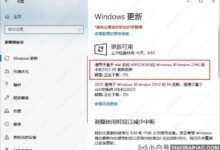



评论前必须登录!
注册